Snapseed从入门到精通,手机修图高手速成,一部手机就能修出摄影大片
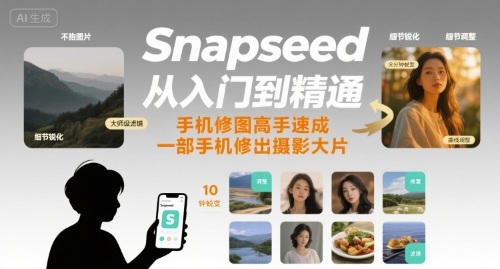
入门篇
- 软件基础操作
- 下载与安装:在手机的应用商店中搜索 “Snapseed”,点击下载并安装。
- 导入图片:打开 Snapseed 应用,点击主界面上的 “打开” 按钮,从手机相册里挑选想要编辑的照片,它支持多种常见图片格式。
- 基础调整工具使用
- 亮度与对比度:利用 “调整” 工具,通过滑动滑块来提升或降低照片的亮度,以及增强或减弱对比度,让照片的明暗层次更明显。比如在拍摄夜景时,可适当提高亮度和对比度,使灯光更璀璨,暗部细节也更清晰。
- 饱和度:同样在 “调整” 工具中,调整饱和度滑块,增加色彩的鲜艳度,让照片中的颜色更加浓郁、生动。例如拍摄花卉照片时,提高饱和度能让花朵的颜色更娇艳。
- 氛围:使用 “氛围” 工具可以增加照片的层次感,让画面看起来更有立体感和空间感。
进阶篇
- 局部调整技巧
- 笔刷工具:通过 “笔刷” 工具能对照片的特定区域进行精细调整。比如想让人物的眼睛更明亮,就可以使用笔刷在眼睛部位涂抹,然后调整亮度参数。
- 局部工具:点击 “局部” 工具,在照片上添加调整点,进而单独调节该区域的亮度、对比度、饱和度等参数。例如在一张风景照片中,可针对天空部分添加调整点,单独调整天空的颜色和亮度,让天空更湛蓝。
- 修复工具:能去除照片中的瑕疵、杂物等。像照片中不小心入镜的路人、电线杆等,进入 “修复” 工具后放大画面,用手指涂抹即可去除。
- 特色功能运用
- HDR 功能:若照片的亮部和暗部细节丢失,可选择 “HDR” 工具,调整强度滑块来平衡曝光,找回亮部和暗部的细节,使照片的整体效果更自然。
- 白平衡:当照片出现偏色问题时,使用 “白平衡” 工具,通过拾色器选择参考点,然后调整色温,让照片的颜色恢复正常。
- 镜头模糊:能模拟长焦镜头的效果,增强图片的层次感,制造出主体清晰、背景模糊的效果,突出主体。比如拍摄人像时,使用镜头模糊功能可让人物更突出,背景更虚化。
精通篇
- 蒙版与图层的高级运用
- 蒙版:蒙版可以精确控制图片的特定部分显示或隐藏编辑效果。例如在添加滤镜后,若只想让部分区域应用滤镜效果,可通过蒙版工具,用手指涂抹来选择需要显示或隐藏滤镜的区域,实现更精细的编辑。
- 图层:利用图层功能可以将多张图片或不同的编辑效果叠加在一起,创造出独特的视觉效果。比如将一张星空图片和一张风景图片通过图层叠加,再调整透明度和混合模式,就能营造出星空下的美丽风景。
- 创意修图技巧
- 双重曝光:通过将两张照片进行叠加融合,创造出梦幻、独特的效果。例如将人物照片与烟雾照片进行双重曝光,可营造出神秘的氛围。
- 制作特效:结合 Snapseed 的各种工具和滤镜,制作出如复古风、日系清新风、欧美时尚风等不同风格的特效。还可以通过调整参数和叠加效果,打造出独特的艺术效果,让照片更具个性
声明:本站所有文章,如无特殊说明或标注,均为本站原创发布。任何个人或组织,在未征得本站同意时,禁止复制、盗用、采集、发布本站内容到任何网站、书籍等各类媒体平台。如若本站内容侵犯了原著者的合法权益,可联系我们进行处理。

评论(0)